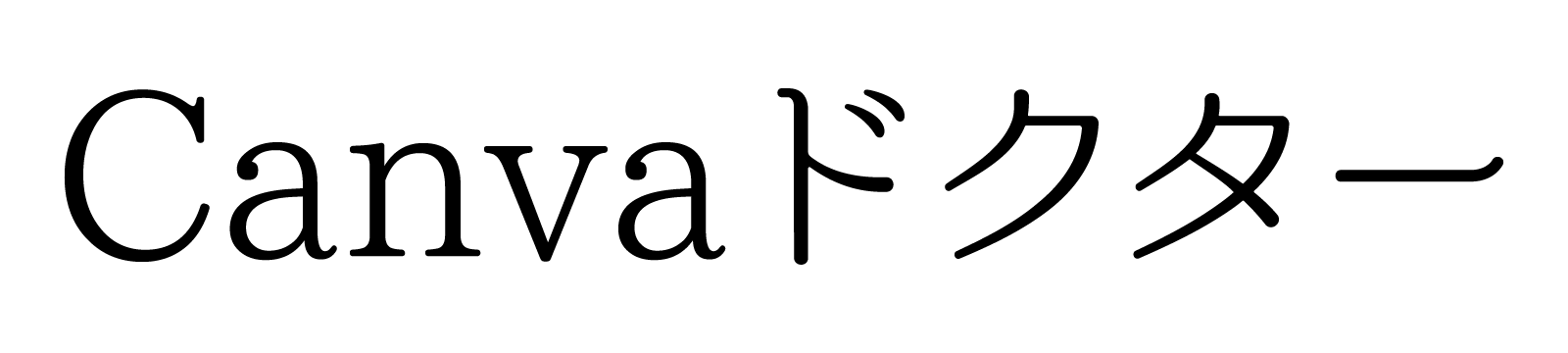画像作成ツール『Canva』は、ブラウザのCanvaにログインするだけで簡単に使えるって聞いたのだけど、わざわざアプリ版をダウンロードする意味はあるのかな?
『Canva』はアプリをダウンロードすることで、ブラウザとアプリ、どの環境からも画像を作成したりデザインを編集することができるんだ!
アプリも是非ダウンロードしておこう!
『Canva』はアカウントを登録してログインするだけで、さまざまなデザインを作成することができる画像作成ツールです。
Canvaはブラウザ上だけでも使えますが、Canvaアプリをパソコンなどのデバイスにダウンロードすることで、同じアカウントで作成中の画像やデザインを、デバイスからも編集できるようになります。
今回は、Canvaアプリのダウンロード方法を解説していきます。
この機会にアプリをダウンロードして、Canvaを自由に使える環境を整えましょう!
- Canvaアプリをダウンロードするには、Canvaに登録したアカウントでログインする
- デバイスに合ったCanvaアプリをダウンロードする
Canvaをブラウザ上からとアプリ版、どちらも使い続けている私が、Canvaアプリの無料ダウンロード手順をわかりやすく解説していくね!
『Canva』は、GoogleやFacebookアカウント、メールアドレスで、Canvaアカウントを簡単につくることができ、アプリをダウンロードしたデバイスにログインすると、ブラウザ上のデータを引き継いでCanvaを使えるようになります。
アプリのダウンロードは、デバイスに合ったダウンロード画面を開いて操作していくだけなので、とても簡単です。
丁寧に解説していきますので、こちらを参考にして是非ダウンロードしてみてくださいね。
『Canva』にログインするためのアカウント登録方法についても、近日公開予定です。
※本記事の画像は『Canva』を使用しています。
パソコンにCanvaを無料ダウンロード(Windows版)
こちらでは、WindowsパソコンにCanvaアプリを無料ダウンロードしていく方法を解説していきます。
Windows版のCanvaアプリをダウンロードは下記のページから可能です。
\初心者でもデザインできる/
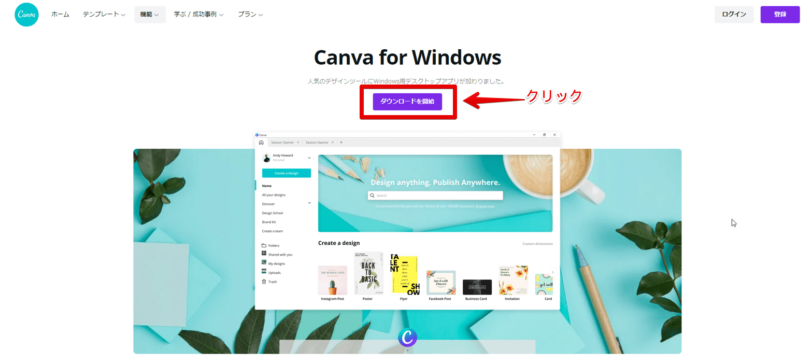
『Canva for Windows』の画面が出てきます。そのすぐ下にある『ダウンロードを開始』をクリックしましょう。
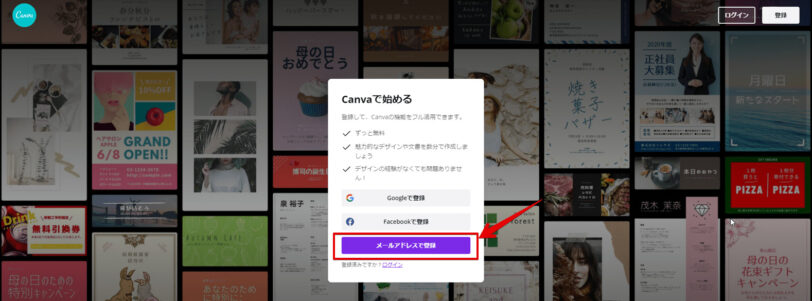
ダウンロードしたファイルを開くと、Canvaのログイン画面がでてきます。
Canvaアカウントをまだつくっていない場合は『登録』のボタンをクリックしてアカウントをつくりましょう。
今回は『メールアドレスで登録』を選択して、アカウントをつくります。
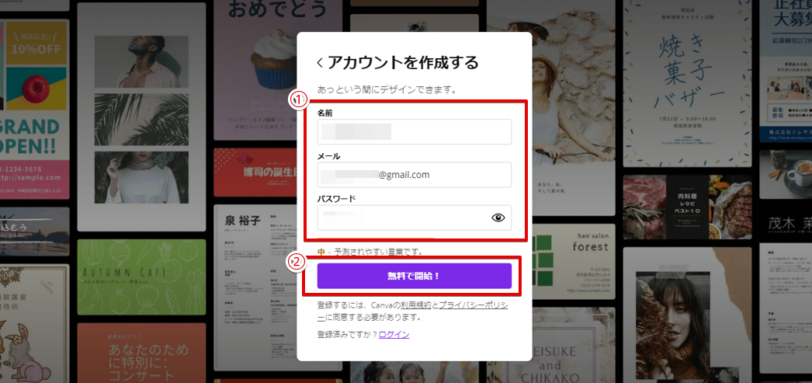
名前、メールアドレス、パスワードを入力します。

入力したメールアドレスにコードが送信されます。メールを確認して、送られてきたコードを入力しましょう。
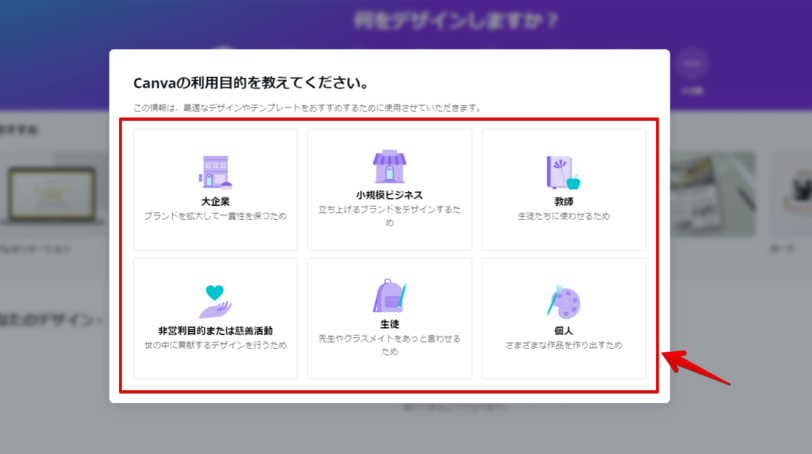
コードを入力して、無事ログインできると、Canvaの利用目的画面が開きます。目的にあったものを選びましょう。
利用目的は、後から変更もできるので、難しく考えず選んで大丈夫です。
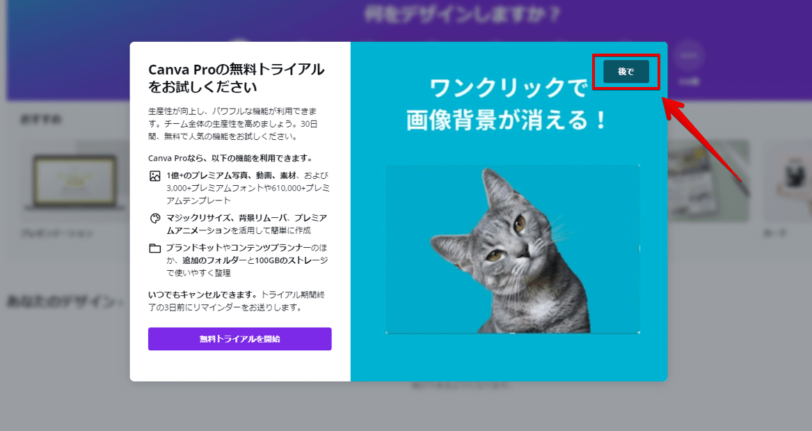
Canva Proの無料トライアル画面が出てきます。今回は無料のCanvaを使用しますので、ポップアップ画面右上の『後で』を選択します。
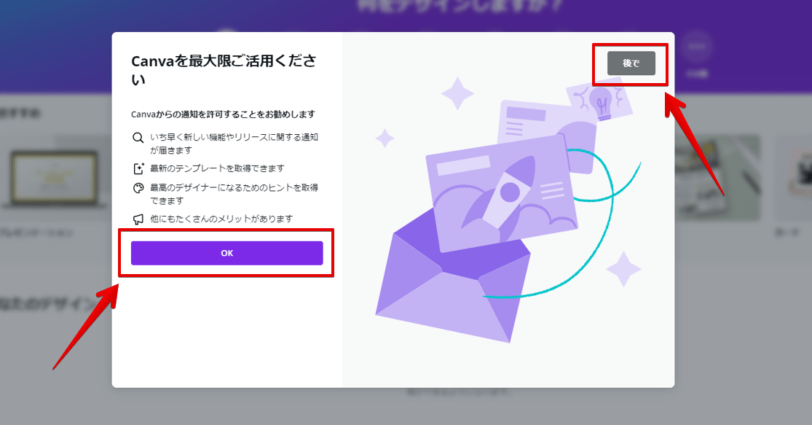
『Canvaを最大限ご活用ください』という、Canvaからの通知を選択する画面が出てきます。お得な情報を受け取る場合は『OK』を選択しますが、通知を後から設定したい場合は『後で』を選択しましょう。
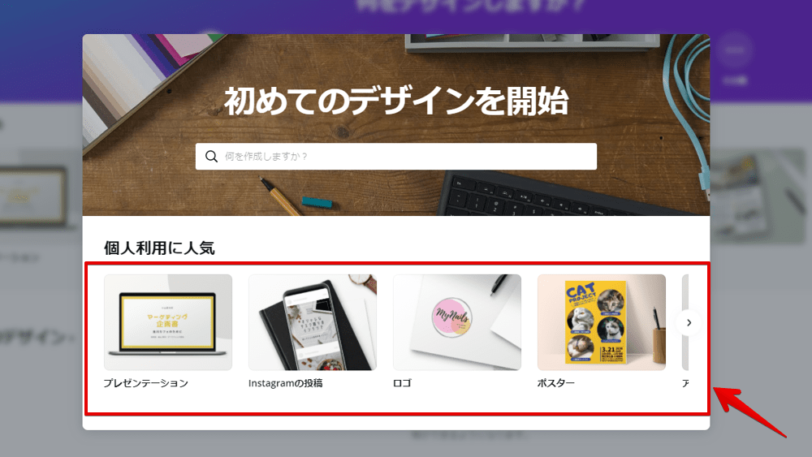
『初めてのデザインを開始』では、ロゴやポスターなど、つくりたい画像ひとつを選択します。
こちらも後から変更できるので、難しく考えず選択して大丈夫です。
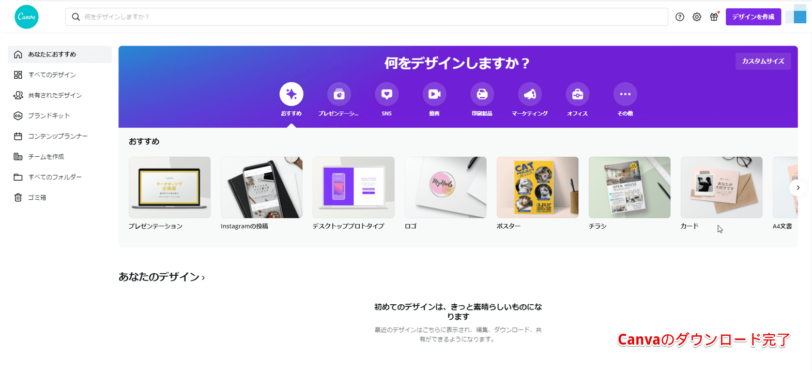
Windows版Canvaアプリのダウンロードはこれで完了です。
パソコンにCanvaを無料ダウンロード(Mac版)
次は、MacのパソコンにCanvaアプリをダウンロードする手順を解説していきます。
Mac版のCanvaアプリをダウンロードは下記のページから可能です。
\初心者でもデザインできる/
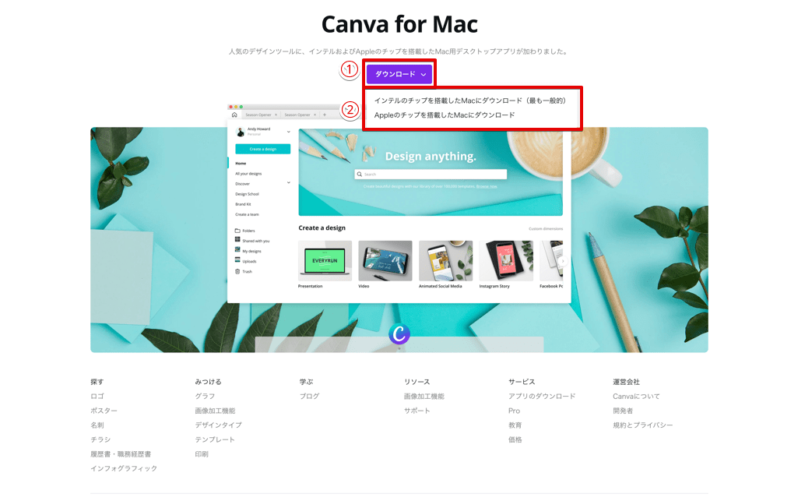
『Canva for Mac』の画面が開けたら、そのすぐ下にある『ダウンロード』の▽クリックすると、ダウンロードするMacのプロセッサを選べます。プロセッサはインテルとM1チップ、どちらなのかを確認してから、ダウンロードを選択しましょう。
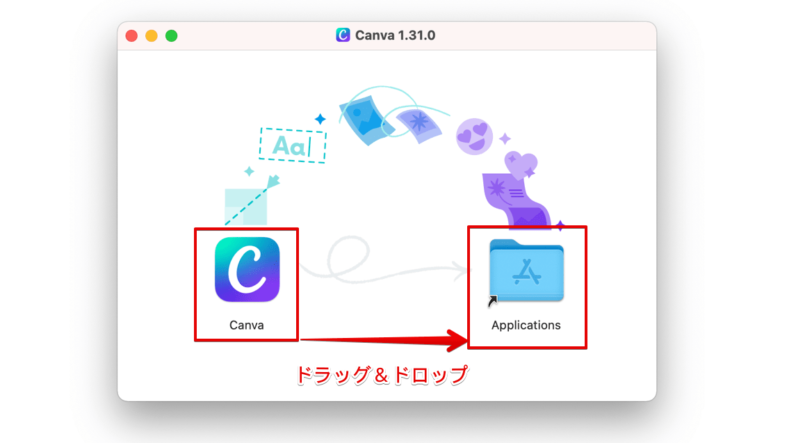
ダウンロードが完了すると、アプリケーション画面が出てきます。画面左の『Canva』アプリアイコンをつかんで、画面右側の『Applications』フォルダにドラッグ&ドロップしましょう。
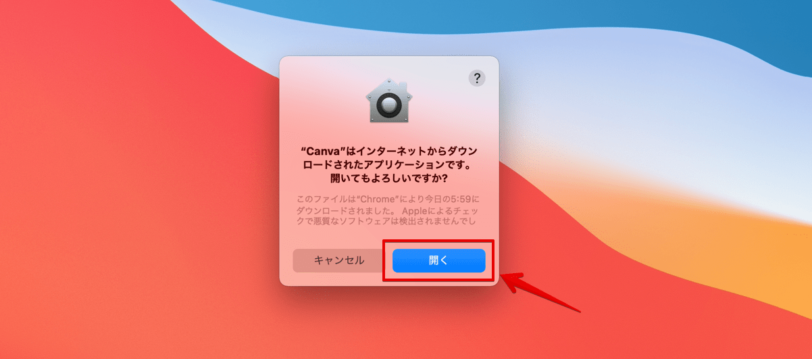
ダウンロードするアプリの確認ダイアログボックスが表示される場合があります。アプリの出元が安全であると判断できるのかをたずねていますので『開く』ボタンをクリックしてください。
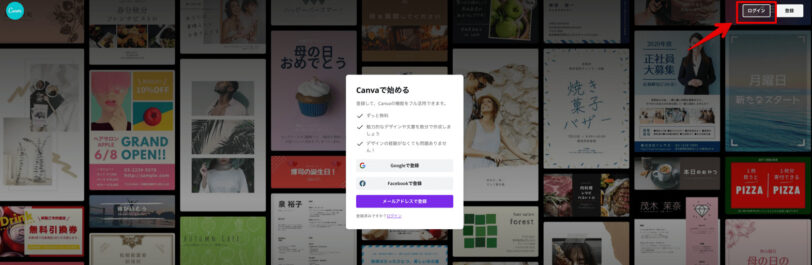
Canvaのログイン画面が出てきました。
画面右上の『ログイン』ボタンを押し、登録アカウント情報を入力して、ログインしましょう。
『Canva』にログインするアカウント登録方法は、近日公開していきます。
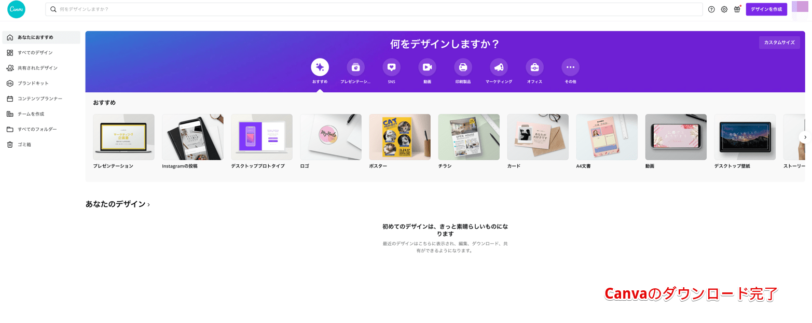
無事ログインできたら、Mac版Canvaアプリのダウンロードは完了です。
CanvaアプリをアンドロイドやiPhoneにダウンロード
Canvaアプリは、アンドロイド携帯やiPhoneといったスマホにもダウンロードすることができます。
ダウンロード手順はスマホの機種によって変わります。
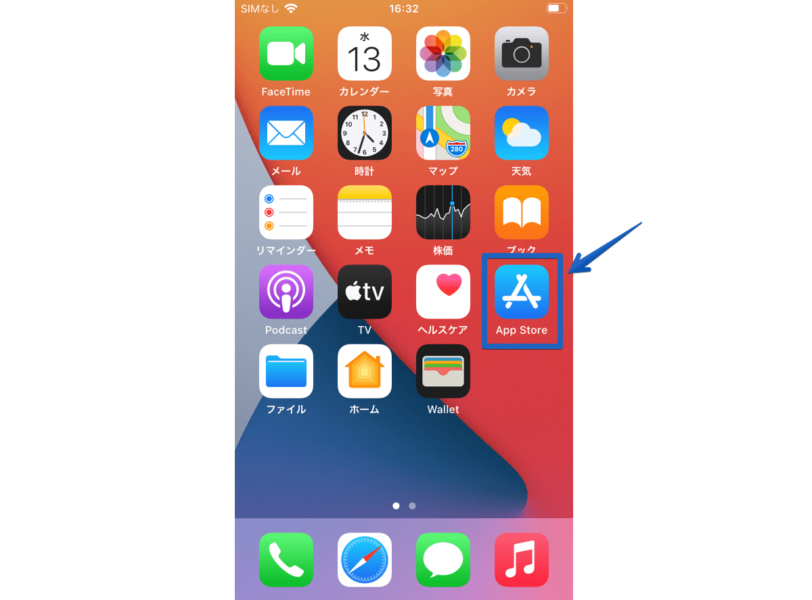
iPhoneの場合は『App Store』からCanvaアプリを検索します。
Canvaが見つかったら『入手』ボタンを押してダウンロードしましょう。
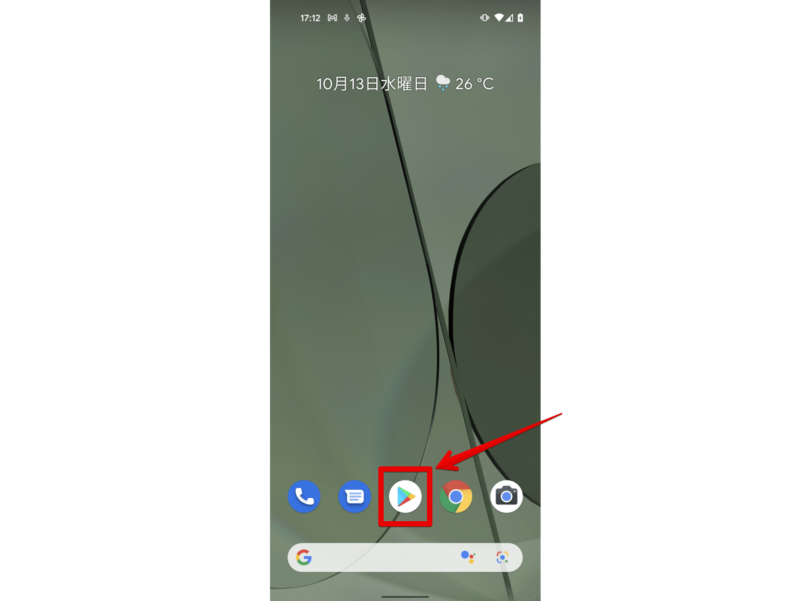
アンドロイド携帯の場合は『Playストア』からCanvaアプリを検索していきます。
Canvaが見つかったら『インストール』ボタンを押してダウンロードしてください。
Canvaアプリをスマホにダウンロードする詳細な方法についてはこちら>>CanvaアプリをiPhoneやアンドロイドにダウンロードの記事でくわしく説明しています。
ぜひ参考にしてみてください。
CanvaをiPadにもダウンロードしよう
CanvaアプリはiPadにもダウンロードできます。iPadの場合、App Storeからのアプリダウンロードになりますので、その流れを解説していきます。
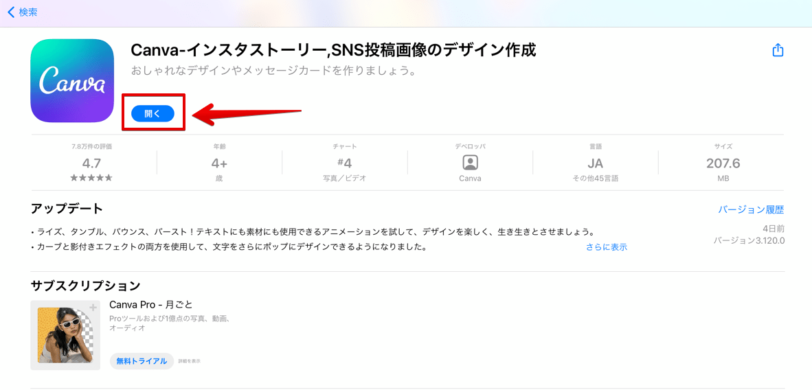
『App Store』のアプリ検索で『Canva』を検索します。『入手』ボタンをクリックしたら『開く』ボタンを押しましょう。
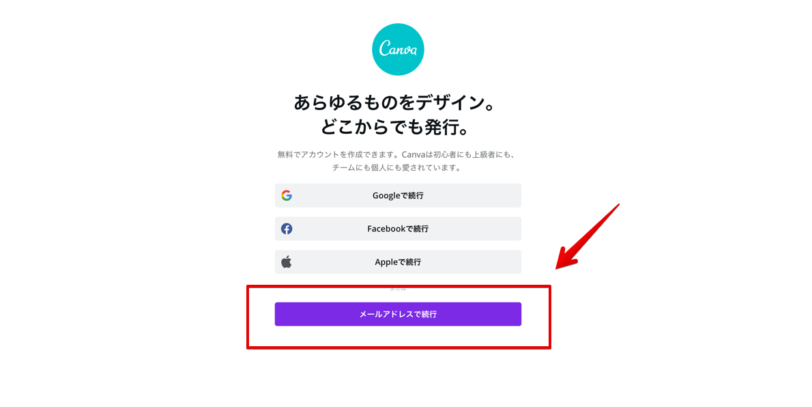
『メールアドレスで続行』をクリックします。
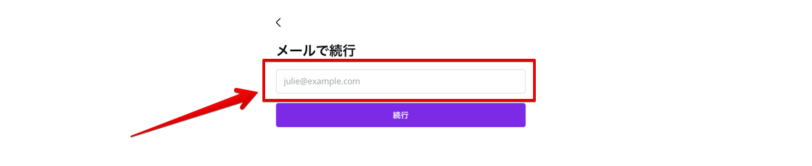
『メールアドレス』を入力してください。
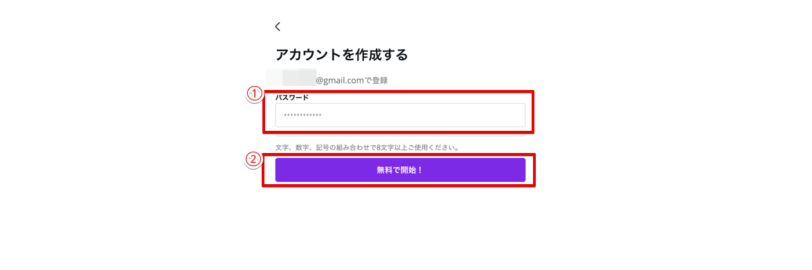
『パスワード』を入力し、『無料で開始!』ボタンをクリックします。
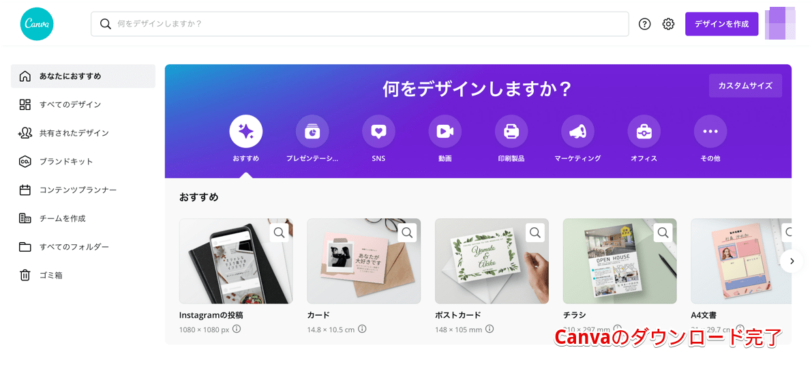
iPad版Canvaアプリダウンロードの完了です。
Canvaみたいな類似アプリも紹介
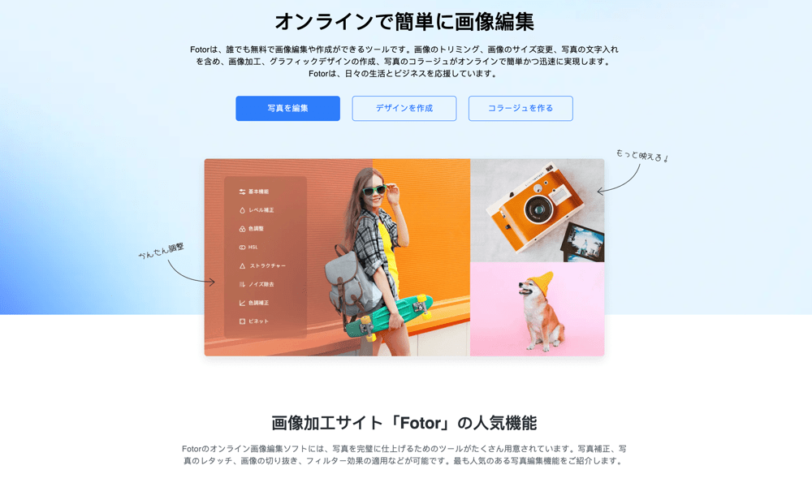
Canvaは、さまざまなグラフィックデザインをつくることができる画像作成ツールですが、Canva以外にも、似たような類似アプリは複数あります。
グラフィックデザインツールを複数ダウンロードしておくと、画像作成目的や操作環境に応じて、さまざまな種類のデザインを簡単につくることができるため、とても便利です。
Canvaに似た画像作成ツールについてはこちら≫Canvaのように簡単に画像作成できるグラフィックデザインツールを紹介!の記事で5つのツールをくわしく解説しています。
こちらの記事で紹介している画像作成ツールは、どれも無料版から使えるためとてもオススメです。
ぜひアプリを複数ダウンロードして、デザインのバリエーションをどんどん増やしてみてね!
Canvaを無料ダウンロードしてデザインの幅を広げよう!
今回はCanvaアプリのダウンロード方法について、解説していきました。
プロ並みのデザインを気軽に作成できるCanvaアプリのダウンロード方法を、簡単におさらいしていきましょう。
- Canvaアプリをダウンロードするには、データを共有したいCanvaアカウントでログインする
- ダウンロードするパソコンのCanvaアプリは、Windows版とMac版、どちらもある
- スマホやタブレットなどのデバイスにダウンロードするときは、アプリをダウンロードしてから、Canvaアカウントでログインすると、作成している画像データを引き継いで編集ができる
Canvaは、パソコンのブラウザからインストール不要で簡単に使うことができますが、アプリをダウンロードすることで、画像を作成したり、デザインを編集する環境がぐっと広がります。
パソコンだけでなく、スマホやタブレット端末など、お気に入りのデバイスにアプリをダウンロードして、Canvaでの画像作成を楽しんでくださいね!